LibreNMS ist ein Überwachungstool, das die automatische Erkennung mit mehreren Protokollen unterstützt, darunter SNMP, ARP, OSPF und BGP. Um Betriebssysteme zu überwachen, können Sie das SNMP-Protokoll verwenden, das auf den meisten Betriebssystemen verfügbar ist, einschließlich Linux, Windows und BSDs.
Es gibt drei Versionen des SNMP-Protokolls, v1 und v2, die nur mit einem Community-Passwort gesichert sind, und das Protokoll v3, das Passwörter zur Authentifizierung und Verschlüsselung unterstützt. Für die Produktionsumgebung wird empfohlen, das SNMP-Protokoll v3 zu verwenden, das sicherer ist als v2 und v1.
In diesem Artikel erfahren Sie, wie Sie mithilfe des SNMP-Protokolls Hosts zum LibreNMS-Überwachungssystem hinzufügen.
Voraussetzungen
Bevor Sie beginnen, müssen Sie die LibreNMS-Installation unten abschließen:
So installieren Sie LibreNMS auf Debian 11 Bullseye
Für dieses Beispiel verwenden wir die folgende Umgebung.
LibreNMS-Überwachungsserver
- Betriebssystem:Debian 11 Bullseye
- Hostname:bullseye64
- IP-Adresse:192.168.1.1.100
Host-/Client-Rechner
- Betriebssystem:Debian 11 Bullseye
- Hostname:host01
- IP-Adresse:192.168.1.50
Jetzt fangen wir an.
Installieren Sie SNMP auf dem Hostcomputer
Zuerst installieren Sie SNMP-Pakete auf den Host-Rechnern.
1. Stellen Sie mit dem folgenden Befehl eine Verbindung zum Hostcomputer her und aktualisieren Sie die Repositories.
sudo apt update
2. Installieren Sie nun SNMP-Pakete mit dem folgenden apt-Befehl.
sudo apt install snmpd snmp libsnmp-dev
Geben Sie 'y ein ', um die Installation zu bestätigen, und drücken Sie 'Enter ' um fortzufahren.
3. Nachdem die SNMP-Installation abgeschlossen ist, starten und aktivieren Sie den snmpd-Dienst mit dem folgenden Befehl.
sudo systemctl enable --now snmpd
Überprüfen Sie nun den snmpd-Dienst mit dem folgenden Befehl.
sudo systemctl status snmpd
Stellen Sie sicher, dass der snmpd-Dienst aktiv ist und ausgeführt wird.
Authentifizierung und Verschlüsselung des SNMP-Protokolls v3 einrichten
Das SNMP-Protokoll unterstützt drei verschiedene Versionen, v1, v2 und v3. Das Überwachungstool LibreNMS unterstützt alle drei Protokolle. Und aus Sicherheitsgründen wird empfohlen, das SNMP-Protokoll v3 zu verwenden.
Die SNMP-Protokolle v1 und v2 bieten eine einfache Authentifizierung. Aber das SNMP-Protokoll v3 bietet die Authentifizierung durch MD5- und SHA-Hash-Algorithmen und die Datenverschlüsselung durch AES und DES.
In diesem Schritt erstellen Sie einen neuen snmpd-Benutzer für das Protokoll v3 auf dem Host-Rechner.
1. Bevor Sie einen neuen SNMP-Benutzer erstellen, sichern Sie die Standardkonfiguration und stoppen Sie den snmpd-Dienst mit dem Befehl stop service
cp /etc/snmp/snmpd.conf /etc/snmp/snmpd.conf.bak
sudo systemctl stop snmpd.service
2. Führen Sie nun den folgenden Befehl 'net-snmp-create-v3-user' aus, um einen neuen SNMP-Benutzer mit Passwortauthentifizierung und Passwortverschlüsselung zu erstellen.
Für dieses Beispiel erstellen Sie einen neuen Benutzer „snmpdadmin ' mit der Passwortauthentifizierung 'StrongAuthPass ' und die Passwortverschlüsselung 'StrongEncPass '.
net-snmp-create-v3-user -ro -A StrongAuthPass -a SHA -X StrongEncPass -x AES snmpadmin
Jetzt sehen Sie ähnliche Fehlermeldungen wie unten, und Sie werden diesen Fehler im nächsten Schritt beheben.
adding the following line to /var/lib/snmp/snmpd.conf:
createUser snmpadmin SHA "StrongAuthPass" AES "StrongEncPass"
adding the following line to /snmp/snmpd.conf:
rouser snmpadmin
touch: cannot touch '/snmp/snmpd.conf': No such file or directory
/usr/bin/net-snmp-create-v3-user: 144: cannot create /snmp/snmpd.conf: Directory nonexistent
Um diesen Fehler zu beheben, müssen Sie die Konfiguration in der SNMP-Konfigurationsdatei „/etc/snmp/snmpd.conf“ bearbeiten und '/var/lib/snmp/snmpd.conf '.
Optionen, die Sie kennen müssen:
- -ro :Geben Sie dem neuen Benutzer nur Leseberechtigung.
- -A: Richten Sie die Passwortauthentifizierung für den neuen Benutzer ein.
- -a :Geben Sie den Hash-Algorithmus für die Kennwortauthentifizierung an. Unterstützt Hash MD5 und SHA.
- -X: Richten Sie die Passwortverschlüsselung für den neuen Benutzer ein.
- -x: Geben Sie den Kennwortverschlüsselungsalgorithmus an. Unterstützt AES und DES.
- snmpadmin :Ein Benutzer, den Sie erstellen werden.
3. Bearbeiten Sie als Nächstes die SNMP-Konfiguration „/etc/snmp/snmpd.conf“ mit dem Nano-Editor.
sudo nano /etc/snmp/snmpd.conf
Fügen Sie bei der Option „agentaddress“ das interne Netzwerk des Hostcomputers hinzu. In diesem Beispiel hat der Hostcomputer die IP-Adresse „192.168.1.50 '.
agentaddress 127.0.0.1,[::1],192.168.1.50
Fügen Sie nun die folgende Konfiguration am Ende der Zeile ein. Diese Konfiguration aktiviert den Benutzer 'snmpadmin ' mit der Nur-Lese-Berechtigung.
rouser snmpadmin
Speichern Sie die Konfiguration und beenden Sie.
4. Bearbeiten Sie als Nächstes die SNMP-Datenkonfiguration „/var/lib/snmp/snmpd.conf“ mit dem Nano-Editor.
sudo nano /var/lib/snmp/snmpd.conf
Kopieren Sie die folgende Konfiguration und fügen Sie sie am Ende der Zeile ein.
createUser snmpadmin SHA "StrongAuthPass" AES "StrongEncPass"
Speichern Sie die Konfiguration und beenden Sie, und Sie haben die grundlegende Konfiguration des SNMP v3-Protokolls abgeschlossen.
5. Führen Sie nun den folgenden Befehl aus, um den snmpd-Dienst zu starten.
sudo systemctl start snmpd.service
Der snmpd-Dienst läuft auf der internen IP-Adresse „192.168.1.50“ mit dem SNMP-Protokoll v3.
Authentifizierung des SNMP-Dienstes überprüfen
Um die SNMP-Konfiguration auf dem Host-Rechner zu überprüfen, können Sie den Befehl „snmpwalk“ verwenden. Dieses Tool kann verwendet werden, um die Systeminformationen entfernter Hosts über das SNMP-Protokoll abzufragen.
1. Führen Sie auf dem Host-Rechner den folgenden snmpwalk-Befehl aus.
snmpwalk -v3 -a SHA -A StrongAuthPass -x AES -X StrongEncPass -l authPriv -u snmpadmin localhost | head
Wenn Ihre SNMP-Konfiguration korrekt ist, sehen Sie die Host-Systeminformationen wie folgt.
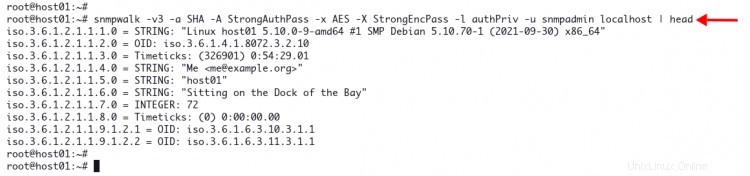
2. Wechseln Sie als Nächstes zum LibreNMS-Server und fragen Sie den Hostcomputer unter der IP-Adresse „192.168.1.50“ mit dem folgenden snmpwalk-Befehl ab.
snmpwalk -v3 -a SHA -A StrongAuthPass -x AES -X StrongEncPass -l authPriv -u snmpadmin 192.168.1.50 | head
Wenn Ihre Konfiguration korrekt ist, sehen Sie die folgenden Informationen zum Hostcomputer.

Jetzt haben Sie die Installation und Konfiguration von SNMP mit Protokoll v3 und der Passwortauthentifizierung und Passwortverschlüsselung abgeschlossen.
Setup SNMP Extend to the Host Machine
Auf LibreNMS können Sie drei verschiedene Methoden verwenden, um Hosts und Anwendungen zu überwachen:
- Direkte Verbindung zur Anwendung
- Verwenden von SNMP Extend
- Verwenden des LibreNMS-Agenten
In diesem Schritt erfahren Sie, wie Sie ein System oder eine Anwendung mit dem LibreNMS-Überwachungstool mit der SNMP Extend-Methode überwachen.
Um die SNMP Extend-Methode zu verwenden, müssen Sie das Prüfbefehlsskript von der folgenden URL herunterladen.
https://github.com/librenms/librenms-agent/tree/master/snmp
1. Für dieses Beispiel laden Sie das Prüfbefehlsskript „distro“ herunter, um das Host-Betriebssystem zu erkennen.
Laden Sie den Prüfbefehl in das Verzeichnis ‚/usr/local/bin‘ herunter und machen Sie ihn mit dem folgenden Befehl ausführbar.
curl -o /usr/local/bin/distro https://raw.githubusercontent.com/librenms/librenms-agent/master/snmp/distro
chmod +x /usr/local/bin/distro
2. Bearbeiten Sie als Nächstes die SNMP-Konfiguration „/etc/snmp/snmpd.conf“ mit dem Nano-Editor.
sudo nano /etc/snmp/snmpd.conf
Fügen Sie die folgende Konfiguration am Ende der Zeile ein.
extend distro /usr/local/bin/distro
Speichern Sie die Konfiguration und beenden Sie.
3. Starten Sie nun den snmpd-Dienst neu, um eine neue Konfiguration anzuwenden.
sudo systemctl restart snmpd
Jetzt haben Sie die grundlegende Konfiguration der LibreNMS-Überwachung mit der Methode SNMP Extend abgeschlossen.
Und schon können Sie den Host-Rechner zum LibreNMS-Überwachungstool hinzufügen.
Hinzufügen von Hosts zum LibreNMS-Überwachungstool
Melden Sie sich bei Ihrem LibreNMS-Überwachungstool an und gehen Sie zum Menü „Geräte“. ' und klicken Sie dann auf das Menü 'Gerät hinzufügen '.
1. Geben Sie Details zu Geräten mit der folgenden Konfiguration ein
- Hostname:192.168.1.50 (IP-Adresse des Hostcomputers).
- SNMP-Version:Protokoll v3 auf dem Standardport 161 mit UDP-Transport.
- Auth-Level:authPriv
- Auth-Benutzername:snmpadmin
- Auth-Passwort:StrongAuthPass
- Krypto-Passwort:StrongEncPass
Klicken Sie nun auf die Schaltfläche 'Gerät hinzufügen '.

2. Warten Sie nun einige Minuten und lassen Sie das LibreNMS-Überwachungstool Systemdetails vom Hostcomputer sammeln.
Klicken Sie auf das Menü "Geräte". ' und klicken Sie auf 'Server ', um eine Liste aller verfügbaren Geräte zu erhalten.
Sie sehen den auf dem Listenserver verfügbaren Hostcomputer wie folgt.

3. Klicken Sie auf die IP-Adresse des Hostcomputers, um alle Details der Überwachung zu erhalten.
Sie werden einen ähnlich detaillierten Host-Computer wie unten sehen.

Zusätzlich ist unten das Diagramm des System-Host-Rechners.
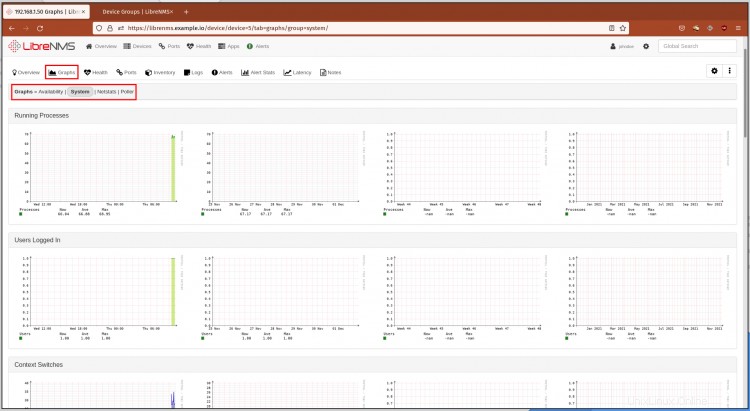
Jetzt haben Sie LibreNMS erfolgreich einen zu überwachenden Host hinzugefügt.
Schlussfolgerung
Herzliche Glückwünsche! Sie haben gelernt, wie Sie dem LibreNMS-Überwachungstool mithilfe des SNMP-Protokolls v3 Hosts hinzufügen. Außerdem haben Sie die grundlegende Konfiguration von SNMP zum Erstellen einer neuen Verwendung und Verwendung des Protokolls v3 mit Authentifizierung und Verschlüsselung gelernt.
Im nächsten Schritt können Sie zusätzliche Prüfbefehle über SNMP Extend hinzufügen, um andere Anwendungen zu überwachen. oder Sie können andere Methoden zur Überwachung von Systemen und Anwendungen mit dem LibreNMS-Agenten erkunden.